
【はじめに】この記事は、高度なネットワーク設定を前提としています
この記事では、VLAN(仮想LAN)といった、ネットワーク技術を用いて、オーディオ専用ネットワークを構築・比較検証します。
これらの設定を実践するには、多くの場合、ISPから提供される機器に加えて、高性能な市販ルーターの導入が必要となります。
その際、ご利用のインターネット環境によっては「二重ルーター(ダブルNAT)」という問題に直面することがあります。これは、ルーターが2台直列に接続されることで発生し、通信の不安定化や特定の機能の制限につながる可能性があります。
もし、市販ルーターを追加した際の基本的な課題や、その解決策(DMZ設定など)について詳しく知りたい場合は、先に以下の記事も参考にしてください。

QobuzやAmazon Musicを高音質化する「ネットワーク分離」の基本
ネットワークオーディオの音質を追求すると、あるジレンマに突き当たります。
手持ちのNAS音源などを最高の音質で再生するには、インターネットや家庭内LANのノイズから完全に切り離された「クローズドネットワーク」が理想です。しかし、それではQobuzやAmazon Music HDといったストリーミングサービスは利用できません。
では、インターネットに接続した「オープンネットワーク」は、どれほど音質に影響を与えているのでしょうか。それを体感できる古典的な方法があります。
まず、オーディオ関連機器を一つのスイッチングハブにまとめ、NASの音源を再生します。そして、再生中にそのハブとルーターをつなぐLANケーブルを抜いてみてください。
この瞬間、オーディオシステムは外部のノイズから物理的に遮断されます。もし音がより静かになり、クリアになったと感じるなら、あなたのネットワーク環境には改善の余地があるということです。
もちろん、この方法ではコントローラーとして使うタブレットもネットワークから切断されてしまうため、操作はできなくなります。 あくまで、これは外部ネットワークがもたらすノイズの影響を体感するための一時的な実験です。
この記事では、この「クローズドの音質」と「ストリーミングやタブレット操作の利便性」を両立させるための、具体的な手法を解説します。
市販の製品では、JS PC Audioより、スイッチでインターネット環境を遮断できる製品も販売されています。
参考:JS PC Audio - ネットワークキルスイッチ NKS-01
【実践】VLANでオーディオ専用ネットワークを構築する
ここからの具体的な設定手順は、私が実際に使用しているルーター「UniFi Dream Router (UDR)」を例に進めます。
ルーターによって設定画面の名称や手順は異なりますが、「VLANで新しいネットワークを作る」「専用のWi-Fiを設定する」「ファイアウォールで通信を遮断する」という基本的な考え方は、同様の機能を持つ他の高機能ルーターでも共通です。
ご自身のルーターのマニュアルと照らし合わせながら、設定の参考にしてください。
STEP1 VLANでオーディオ専用ネットワークを分割・作成する
VLANでオーディオ専用ネットワークを分割する
オーディオ専用のセグメントを用意します。
セグメントとは、192.168.A.XX Aの部分です。通常は異なるセグメント間では通信はできませんが、UDRの場合、初期設定では、異なるセグメント間でも接続ができます。
別項で設定します。
設定画面→ネットワークで、新規のネットワークを作成します。
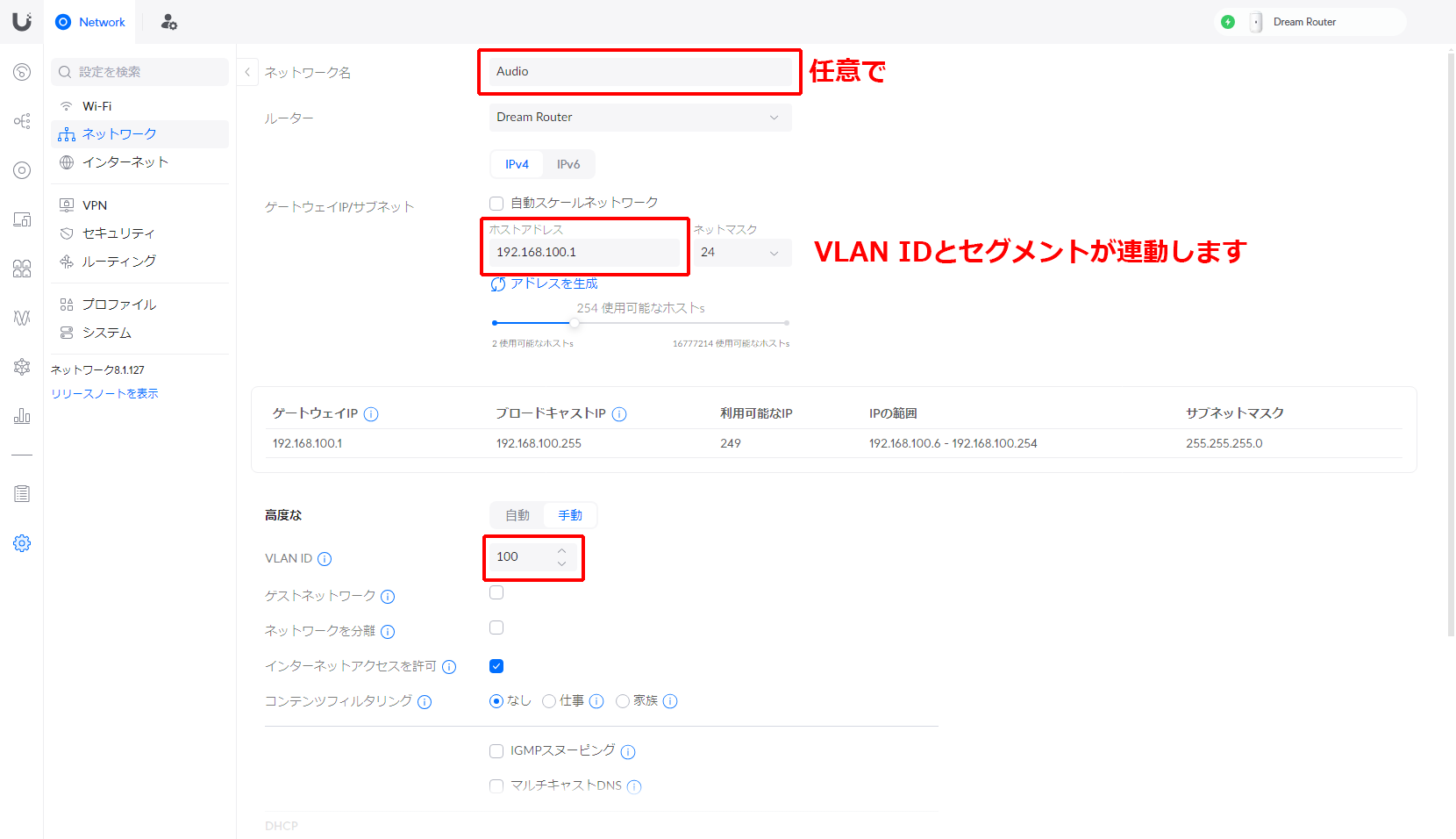
オーディオ専用のWi-Fiを作成する
次に、オーディオ用のWi-Fiも作成します。
理由は、オーディオ用ネットワーク上の機器をスマホやタブレットで操作したいからです。
また、オーディオ用ネットワークに無線でつなぐ場合も、隔離できます。
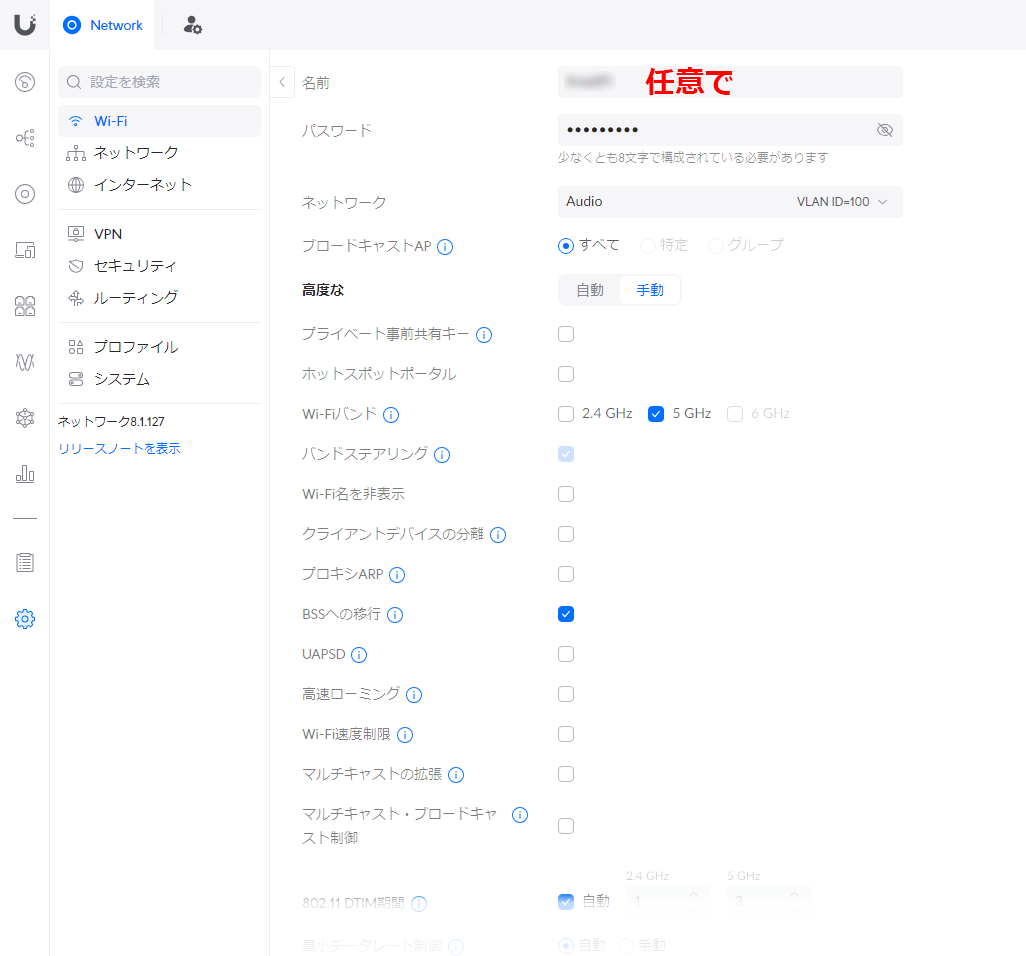
STEP2 ファイアウォールでネットワークを完全に隔離する
UDRの場合、初期設定では異なるVLAN間でも接続できますので、隔離する設定です。
(ルーターによっては、この設定は不要です。)
Network → セキュリティ → トラフィックとファイアウォールルールからエントリの作成で、新しいルールを作成します。
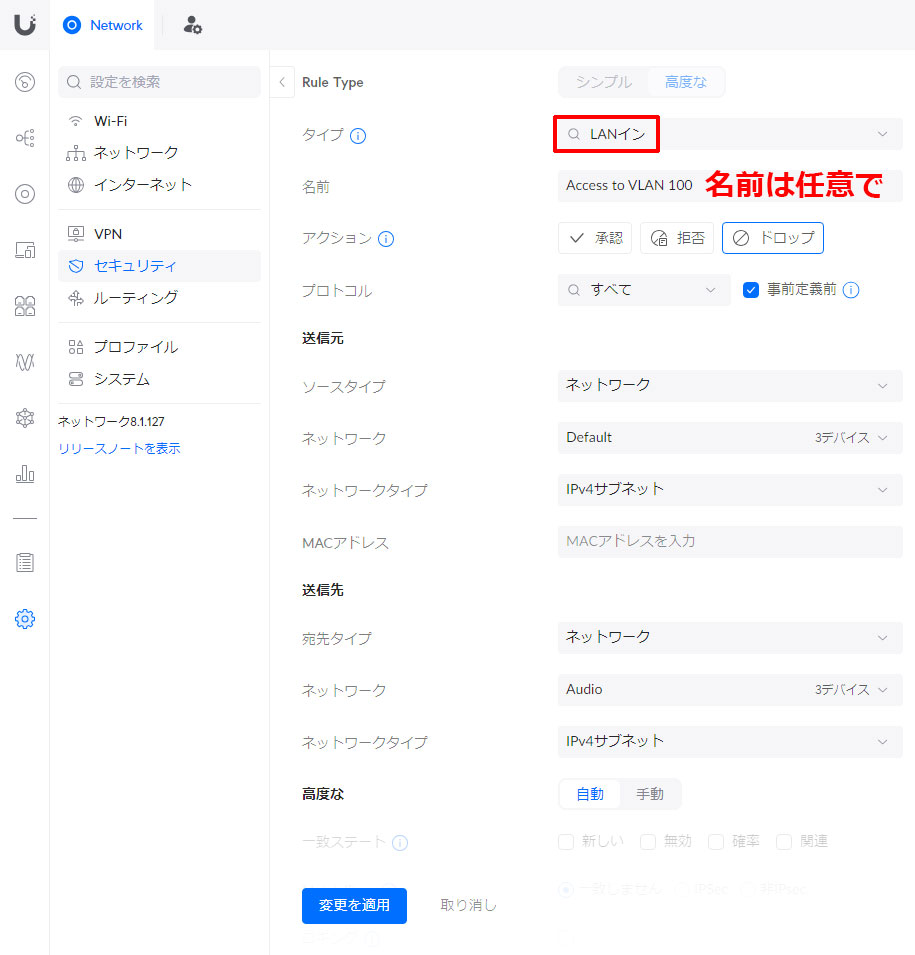
タイプ: LANイン
名前: 任意で、日本語名も可
デフォルトのネットワークが、オーディオ用のネットワークにアクセスできないようにします。
事前準備はこれで完了です。
有線と無線の音質比較

A. 有線接続

まず、理想的な接続方法として、ルーターとオーディオ用スイッチを有線接続する場合です。
UDRの場合、イーサネットポート毎に、VLANの設定ができます。
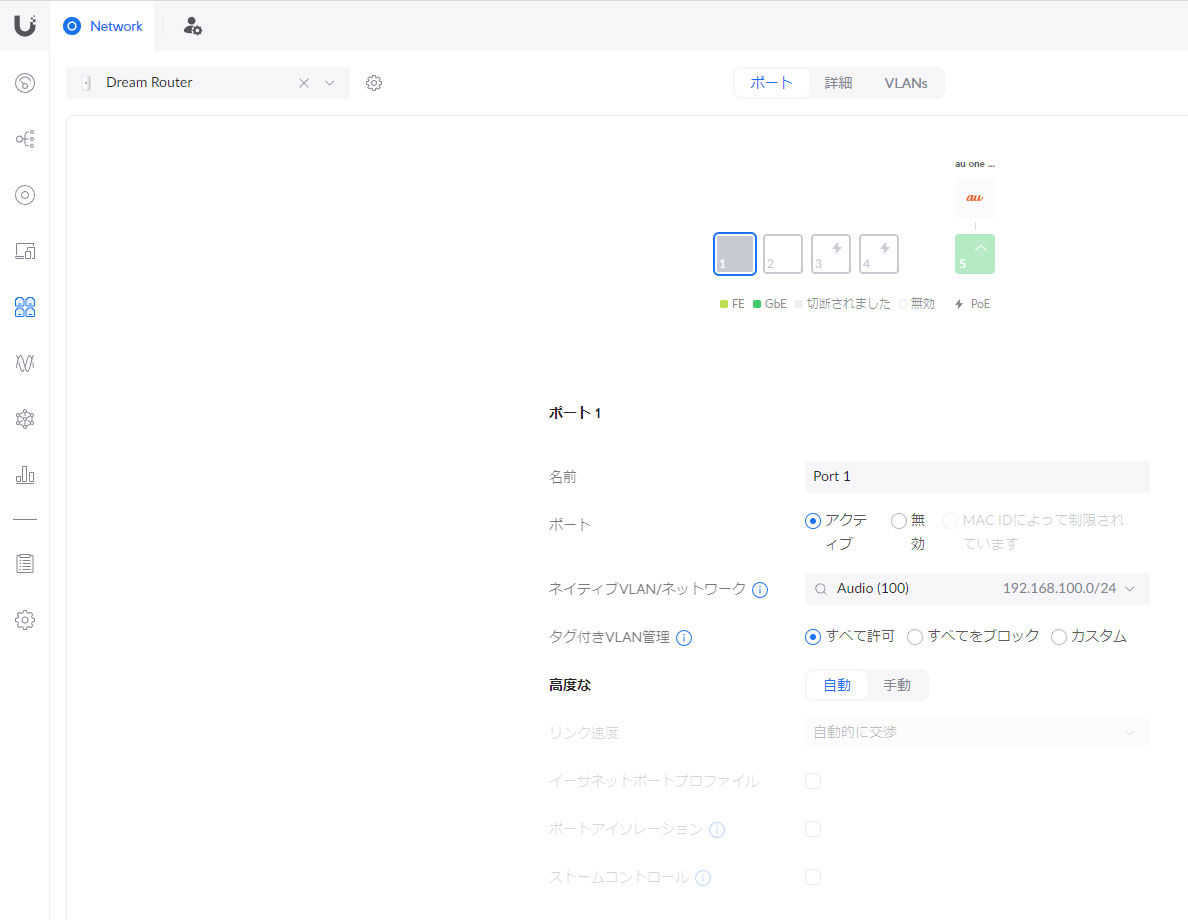
オーディオ用スイッチへ接続するポートをオーディオ専用ネットワークに設定。
UDRは、使わないイーサネットポートをOFFにすることができるので、使わないポートは停止します。
コントローラーとして使うタブレットのみ、Wi-Fiをオーディオ専用ネットワークへ接続します。
経験上、Wi-Fi接続する機器が増えるほど、音が悪くなります。
ルーターとスイッチを無線接続
有線で接続できない場合の最適解を考えます。
今回は、中継器と、メッシュWi-Fiを使う場合で比較しました。
本来はWi-Fiが届きにくい場合に、どちらかを使って電波の受信環境を改善する製品ですが、今回はオーディオ専用ネットワークとして、音質のみに焦点を当てて検証します。
無線接続時は、UDRに有線接続する機器が無いため、事前にUDRのイーサネットポートは全てオフにしています。
メッシュWi-Fiと中継器の違い
- メッシュWiFi
メインルーターと複数のサテライトルーター(電波を中継する機器)を利用して網目状のネットワークを構築する技術。
サテライトルーターがメインルーターの分身となるため、その仕組み上、どこで接続しても、通信速度や安定性はメインルーターの近くと同程度。 - 中継器
電波を中継する役割を持った機器。
中継器はあくまでも電波を中継するだけなので、Wi-Fiとの接続台数が増えるとメインルーターに負荷がかかり、通信速度や安定性が低下する傾向がある。
B. メッシュWi-Fiで接続

メッシュWi-Fiのサテライトとして、姉妹ブランドのAmpliFiHDを使用しました。
UDRとは姉妹ブランドですが、専用アプリもそれぞれ異なります。
どちらも直感的に使いやすく、設定は難しくないと思います。
メッシュWi-Fiは家中に強力なWi-Fi網を構築できますが、サテライト機器自体も常に電波を発信し続けるため、ノイズの観点からは不利になる可能性があります。
C. 中継器で接続

中継器としては、NECのWG1200CRを使用しました。
NEC製品は、親機のメーカーに関わらず使用できること、Wi-Fi受信のみで、送信を止めることができる点が気に入っています。
今回は、UDRのWi-Fi信号を受信するだけで、自身はWi-Fiを送信しない設定としています。
比較結果
パターンA(有線)、B(メッシュWi-Fi)、C(中継器)の音質比較を行いました。
比較条件
ONU、ホームゲートウェイ、UDR、メッシュWi-Fi、中継機の電源はGAN電源および PRaT sound製のトリガーケーブル、のびねこ、めがねこを使用。
全てのイーサネットケーブル間には、Baaske社製 LANアイソレーターを使用。
有線接続時の、UDRとオーディオ用スイッチ間のイーサネットケーブルは10m。
オーディオ用ネットワークのWi-Fiにはタブレット1つのみ使用。
結果を発表します。
A ≧ C >>>> Bという感じでした。
ルーターとスイッチを有線接続する場合、間にLANアイソレーターを使わなければ、中継器経由と同じレベルに感じました。LANアイソレーターを使うと有線の方が少し良いです。
屋内配線の引き回し状況によっては、中継器経由の方が有利な場合もありそうです。
メッシュポイントは明らかにレベルが落ちました。
自身が無線信号を送信することで、ノイズの影響が出るのではないかと予想しています。
現状、有線の方がわずかに良い結果となりましたが、工事をしてLANケーブルを引っ張るほどの大きな差は無いので、しばらく中継器を使う方法で行きます。
いずれの方法でも、サブスクのハイレゾ、ローカルのDSD256などを再生しても音飛びの経験はありません。
設定不要で高音質化するオーディオ専用ルーターという選択肢
これまで解説してきたVLANによるネットワーク分離は、非常に効果的ですが、ある程度のネットワーク知識が必要です。
最近では、こうした複雑な設定をせずとも、手軽にオーディオ専用ネットワークを構築できる製品が登場しました。トップウイングから発売された「DATA ISOLATION BOX」は、画期的な製品です。
この機器は、既存の家庭内LANに接続するだけで、内部的に独立したオーディオ専用ネットワーク(二重ルーター)を自動で構築してくれます。ハードウェア自体がオーディオ用途に最適化されているため、ノイズ対策も徹底されています。
「VLAN設定は難しそうだが、ネットワーク分離による音質向上は実現したい」という方にとって、非常に強力な選択肢となります。
この製品は、オーディオ用ルーターとアクセスポイントのセットです。
Wi-Fiを飛ばすアクセスポイントがノイズの大きな発生源のため、両者を分けて使うことも大きなメリットです。
アクセスポイントは単売もしていますので、既存のルーターのWi-Fi機能を使わずに、このアクセスポイントを使う方法も手軽でおすすめです。
さらなる音質向上を目指す応用テクニック
VLANや専用機器でネットワークを分離した上で、さらに音質を向上させるための応用的なTIPSをいくつか紹介します。
オーディオネットワーク内の接続機器を最小限に絞る
VLANで分離したオーディオ専用ネットワークであっても、接続する機器は必要最小限に絞り込むことが音質向上につながります。例えば、音楽再生中はコントローラーとして使うスマートフォンやタブレットを1台のみに限定し、他のデバイスのWi-Fiは、オーディオネットワークにつながない、といった工夫です。
オーディオ用ネットワーク内であっても、接続機器が増えれば、それらが発する微細なノイズが音に影響を与える可能性があります。WiFimanのようなアプリで接続状況を確認し、再生に関わる機器以外は接続しない、という一手間がさらなる静寂感を生み出します。
HGW・ルーターの電源を強化する
HGWやルーターに付属のACアダプターを、より高品質なオーディオグレードの電源に交換することも、音質向上に効果的な手法です。電源が安定しノイズが減ることで、音の静寂感やディテール表現が向上します。
電源はリニア電源のほか、最近では高品質はGan電源も選択肢の1つです。
Ganについてはこちらの記事で詳しく紹介しています。

物理的にノイズを断つ「LANアイソレーター」
有線接続は安定していますが、それでもノイズのリスクはゼロではありません。特に、STP(シールド付きツイストペア)ケーブルのように、シールドが施された高品質なLANケーブルを使用した場合、接続する機器間でシールドがつながり「アースループ」が発生するリスクがあります。
「CAT7」以上の規格ではシールド処理(STP)が規格上の必須要件のため、CAT7以上のケーブルを使っている場合は、アースループのリスクがあると考えてよいです。
「CAT6A」においても、10Gbpsの性能を最大限に発揮し、特に複数のケーブルを束ねた際に発生するノイズ(エイリアンクロストーク)を確実に防ぐために、STP構造が一般的に採用されています。
このやっかいな問題を物理的に解決するのが「LANアイソレーター」です。
これは、LANケーブルの間に挟み込むことで、アースループの原因となるシールド接続を電気的に断ち切る役割を果たします。これにより、グラウンドを伝わってくるノイズが完全に遮断され、非常にクリーンな信号伝送が期待できます。

私はドイツBaaske社の医療用「MI1005 」を5個使用していますが、近年では国内のオーディオメーカーからも同様のコンセプトを持つ製品がいくつか登場しており、導入しやすくなっています。
最近はRJ45ケーブルを内部で光アイソレーションする製品も出ています。
この製品は、あえてRJ45のシールド端子は導通させる仕様のため、アースループの切断機能はありませんが、同社の販売しているLANケーブルはシールドを端子に落としていないので問題ありません。
まとめ ー 理想のネットワークを構築し、最高の音楽体験へ
ネットワークオーディオの音質は、VLANや専用機器によるネットワークの「分離」と、有線・無線の「接続方法」の最適化によって劇的に向上します。
これらの対策を施すことで、QobuzやAmazon Music HDといったストリーミングサービスをより高音質で楽しむことが可能になります。
そして、最高の「道路(ネットワーク)」が完成したなら、次はその上を走る最高の「車(再生ソフト)」を選ぶ段階です。
構築した理想のオーディオ用ネットワークの上で、膨大な音楽ライブラリの管理、高音質な再生、そして新しい音楽との出会いをすべて統合してくれるのが、ネットワークオーディオ再生ソフト「Roon」です。Roonを導入することで、音楽体験はまったく新しいレベルへと引き上げられます。
以下の記事で、Roonの魅力と具体的な導入方法について詳しく解説しています。

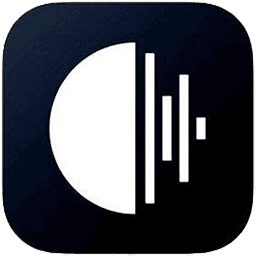 Roon
Roon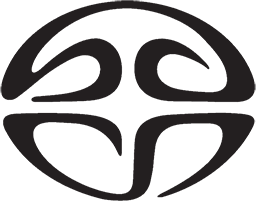 SACD
SACD




コメント